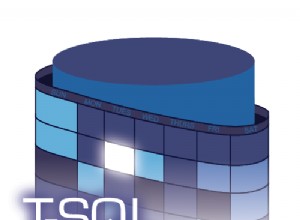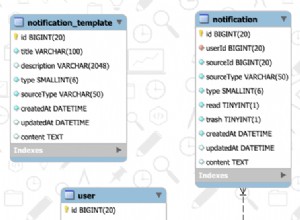Affichage des bases de données depuis Android Studio :
Option 1 :
-
Téléchargez et installez SQLiteBrowser .
-
Copiez la base de données de l'appareil vers votre PC :
-
Versions d'Android Studio < 3.0 :
-
Ouvrez DDMS via
Tools > Android > Android Device Monitor -
Cliquez sur votre appareil sur la gauche.
Vous devriez voir votre application :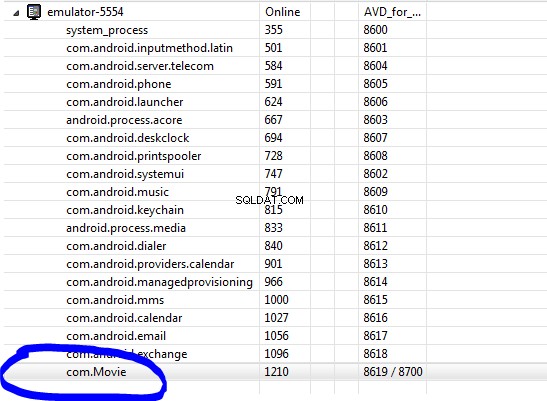
-
Accédez à Explorateur de fichiers (l'un des onglets à droite), allez dans
/data/data/databases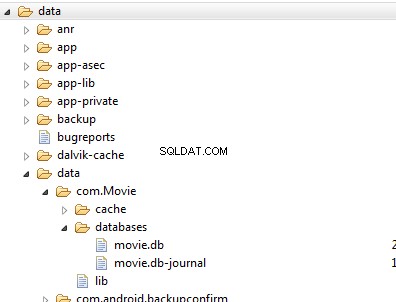
-
Sélectionnez la base de données en cliquant simplement dessus.
-
Allez dans le coin supérieur droit de la fenêtre Android Device Monitor. Cliquez sur 'extraire un fichier depuis l'appareil ' bouton:
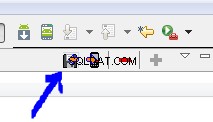
-
Une fenêtre s'ouvrira vous demandant où vous souhaitez enregistrer votre fichier de base de données. Enregistrer où vous voulez sur votre PC.
-
-
Versions d'Android Studio >= 3.0 :
-
Ouvrez l'Explorateur de fichiers de l'appareil via
View > Tool Windows > Device File Explorer -
Accédez à
data > data > PACKAGE_NAME > database, où PACKAGE_NAME est le nom de votre package (il s'agit de com.Movie dans l'exemple ci-dessus) -
Faites un clic droit sur la base de données et sélectionnez
Save As.... Enregistrer où vous voulez sur votre PC.
-
-
-
Maintenant, ouvrez le SQLiteBrowser vous avez installé. Cliquez sur 'ouvrir la base de données ', accédez à l'emplacement où vous avez enregistré le fichier de base de données et ouvrez . Vous pouvez maintenant visualiser le contenu de votre base de données.
Option 2 :
Accédez à ce référentiel Github et suivez les instructions du fichier readme pour pouvoir afficher votre base de données sur votre appareil. Vous obtenez quelque chose comme ceci :
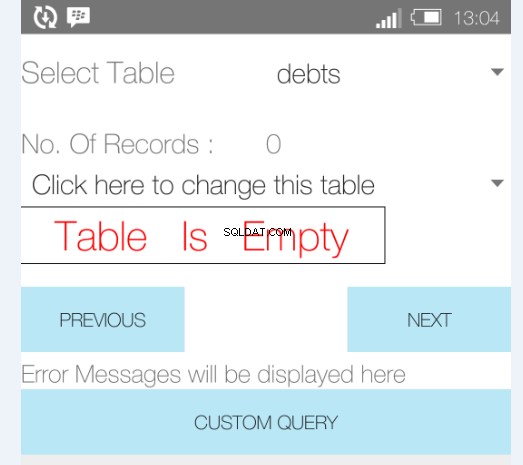
C'est ça. Il va sans dire cependant que vous devez annuler toutes ces étapes avant de publier votre application.